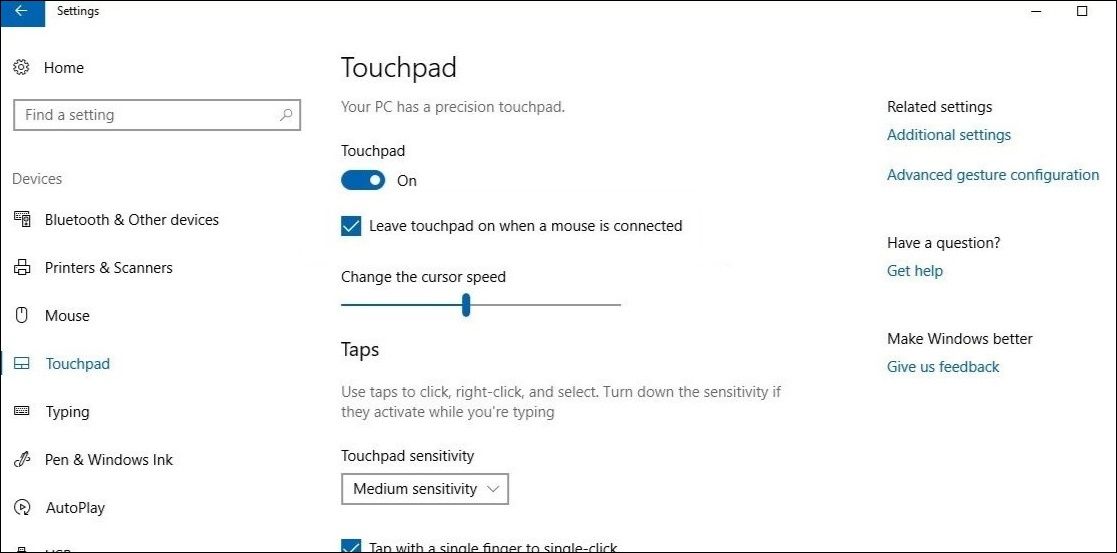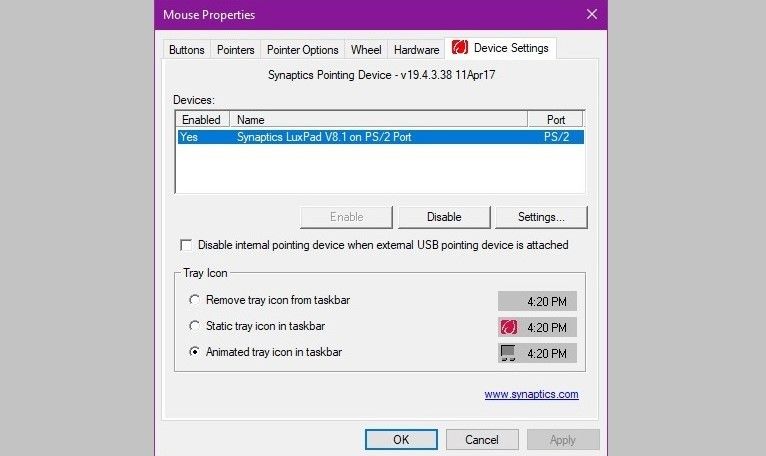Nếu bạn đang sử dụng chuột ngoài với máy tính xách tay Windows của mình, bàn di chuột có thể gây ra một chút phiền toái. May mắn thay, thật dễ dàng để tự động vô hiệu hóa bàn di chuột bất cứ khi nào chuột được cắm vào.
Nếu bạn đang sử dụng Bluetooth hoặc chuột ngoài trên máy tính xách tay Windows của mình, bàn di chuột có thể gây ra một chút phiền toái. May mắn thay, thật dễ dàng để tự động vô hiệu hóa bàn di chuột bất cứ khi nào chuột được cắm vào.
Phương pháp này có thể khác nhau giữa các nhà sản xuất – trong một số trường hợp, việc bật và tắt bàn di chuột được thực hiện thông qua cài đặt dành riêng cho nhà sản xuất chứ không phải thông qua cài đặt Windows.
Cách tắt bàn di chuột khi kết nối chuột qua ứng dụng cài đặt
Một trong những cách dễ nhất để tự động tắt bàn di chuột trên Windows là thông qua ứng dụng Cài đặt. Dưới đây là các bước bạn cần làm theo.
- Nhấn Win + I để khởi chạy ứng dụng Cài đặt.
- Lựa chọn Thiết bị.
- Lựa chọn Bàn di chuột từ ngăn bên trái.
- Bỏ chọn Để bàn di chuột bật khi chuột được kết nối quyền mua.
Bàn di chuột giờ đây sẽ tự động tắt bất cứ khi nào bạn cắm chuột có dây hoặc không dây.
Cần lưu ý rằng Để bàn di chuột bật khi chuột được kết nối tùy chọn có thể không xuất hiện trên máy tính xách tay của bạn nếu nó không có bàn di chuột chính xác. Trong trường hợp đó, bạn sẽ phải sử dụng Control Panel để tắt touchpad tự động trên Windows.
Cách tắt bàn di chuột khi kết nối chuột qua bảng điều khiển
Để tự động tắt bàn di chuột bằng Bảng điều khiển:
- Mở Control Panel bằng menu tìm kiếm.
- Bấm vào Phần cứng và Âm thanh.
- Trong Thiết bị và Máy in, hãy nhấp vào Con chuột.
- Trong cửa sổ Thuộc tính Chuột, điều hướng đến Cài đặt thiết bị chuyển hướng.
- Bỏ chọn Tắt thiết bị trỏ bên trong khi thiết bị trỏ USB bên ngoài được gắn vào quyền mua.
- Nhấp chuột Ứng dụng theo dõi bởi ĐƯỢC RỒI.
Định cấu hình Windows để tự động vô hiệu hóa bàn di chuột của bạn
Mặc dù không thể ngắt kết nối bàn di chuột khỏi máy tính xách tay về mặt vật lý, nhưng bạn có thể định cấu hình Windows để vô hiệu hóa nó bất cứ khi nào bạn kết nối chuột. Nếu bạn không thường xuyên sử dụng bàn di chuột, bạn cũng có thể chọn tắt vĩnh viễn.